

Comece a usar o FaceTime
Aprenda a fazer ligações de vídeo que parecem um encontro presencial com a outra pessoa, inicie ligações de áudio do FaceTime diretamente do Mac ou inclua várias pessoas em uma ligação do FaceTime em Grupo.
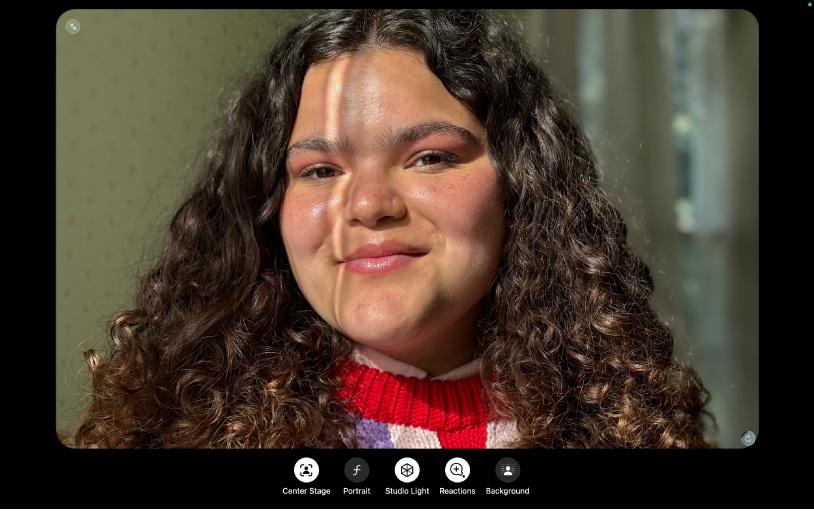
Usar efeitos de vídeo integrados
Use o Palco Central para permanecer no enquadramento enquanto você se move, o modo Retrato para desfocar o fundo ou a Luz de Estúdio para iluminar seu rosto. Você também pode ativar as Reações para adicionar efeitos com um gesto de mão ou escolher um fundo virtual.

Escolha como lidar com ligações de números desconhecidos
Filtre automaticamente números desconhecidos, ligações de spam ou ambos para silenciar essas ligações e listá-las separadamente no histórico de ligações.

Assista ou ouça com outras pessoas usando o SharePlay
Use o SharePlay durante ligações do FaceTime para assistir a programas de TV, filmes e esportes ao vivo, ou para ouvir música juntos.
Para explorar o Manual de Uso do FaceTime, clique em Índice na parte superior da página ou digite uma palavra ou frase no campo de busca.